テレワークで自宅 PC から会社の PC にアクセスしているとき、リモートデスクトップの画面が突然真っ黒になったことはないだろうか。
どのキーを叩いても、何も変わらないし、一旦接続を切ってから再度接続しても、やはり画面が真っ黒の状態。「うわーどうしよう」と、ちょっとしたパニックになってしまう。
こういうときは、Windows セキュリティのオプション画面を呼び出して再起動したいが、なぜか「Ctrl+Alt+End」で呼び出すことができない。
そう言えば、リモートデスクトップでは、「Ctrl+Alt+End」を押しても画面が出てこなかったため、オプション画面に出ている「タスクマネージャー」や「電源」ボタンは、別の方法で呼び出していたことに気づいた。
リモートデスクトップにおけるWindows セキュリティのオプション画面の呼び出しは、通常は、「Ctrl+Alt+End」 でいいと思うが、何度やってもそれが機能しない。
そこで、ネットでいろいろ調べると、キーボードの配列にもよるが、自分のノート PC の場合、「End」 キーは、「Fn」 キーと右矢印(▶)キーで 「End」 になることが分かった。
つまり、以下のやり方で Windows セキュリティのオプション画面を呼び出し、リモートデスクトップを再起動することができた。
自宅 PC がノートPCで、リモートデスクトップの画面が真っ黒になった場合
→ ショートカットの「Ctrl+Fn+Alt+End」でWindows セキュリティのオプション画面を呼び出し、「電源」ボタンを押して、「再起動」を押す。
Windows セキュリティのオプション画面の呼び出し方
「Ctrl+Fn+Alt+End」を押して、Windows セキュリティのオプション画面を呼び出してから、右下の「電源」ボタンを押す。
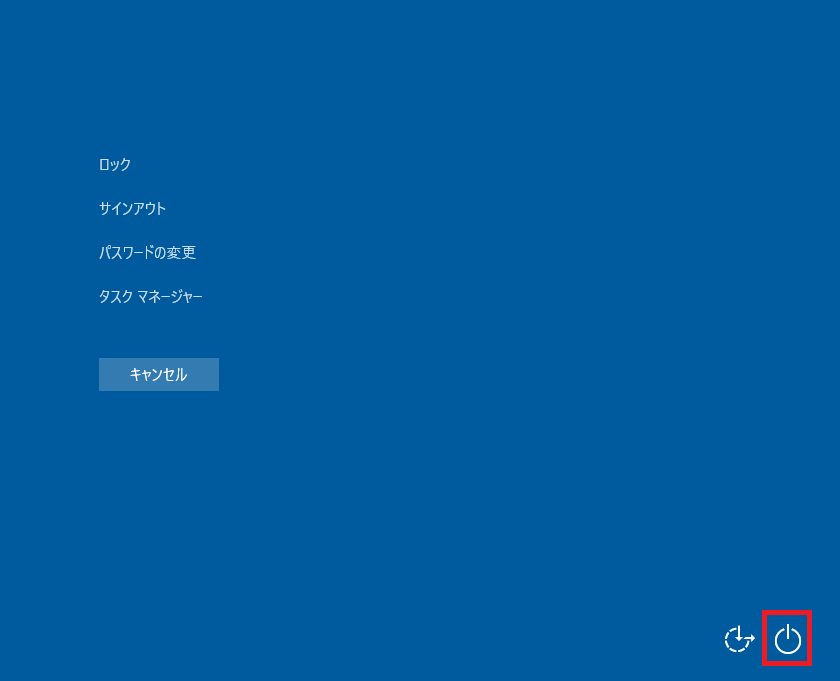
「再起動」を選択すると、再起動が始まり、再度リモートデスクトップに接続すると、元の表示に戻すことができた。
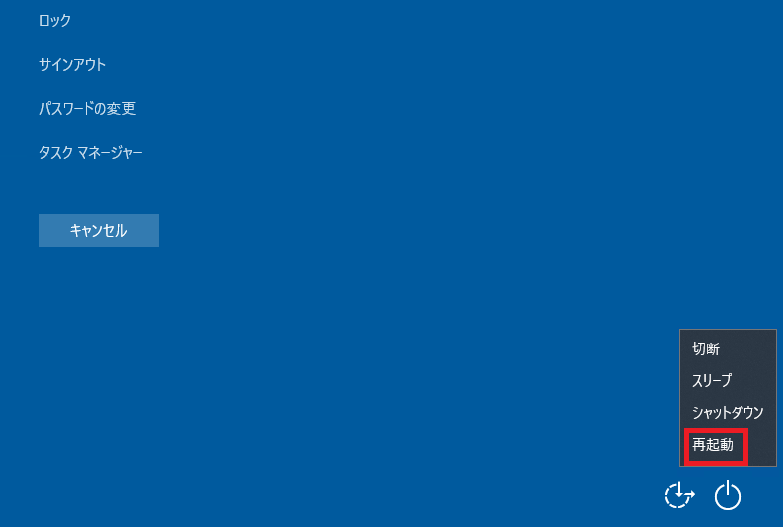
リンク
リンク

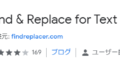
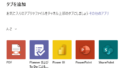
コメント